varify.debug
İçindekiler tablosu
Kısa ve tatlı
varify_success ve varify_error, varyantı oynatırken kullanılan iki parametredir. varify olayı veri katmanında mevcuttur. Bu parametre bilgisi GA4'e varify_abTestShort parametresiyle aynı şekilde gönderilerek başarılı ve hatalı playout'lar hakkında bilgi edinilebilir.
Parametreleri nerede bulabilirim
varify_succes ve varify_error parametreleri, bir dizi başka parametreyle birlikte DataLayer'daki varify olayına aktarılır. Kullanıcıları deneylere ve varyantlara atayabilmek için GA4'e gönderdiğimiz varify_abTestShort parametresini de tanıyabilirsiniz.
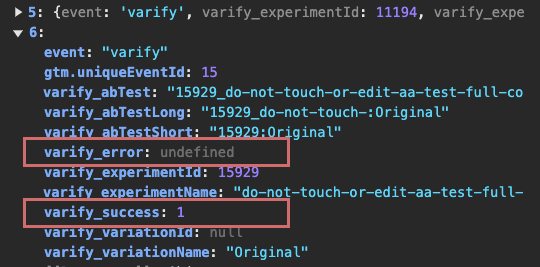
Bilgileri neden GA4'e göndermelisiniz?
Bu parametrelerdeki bilgileri GA4'e gönderebilir ve örneğin başarılı veya başarısız deney oynatımları için anahtar bir rakam elde etmek için kendi metriğinizi oluşturabilirsiniz.
Size nasıl yapılacağını göstereceğiz.
Hata ve başarı parametrelerini GA4'e gönderme
Parametreleri GA4'e gönderebilmek için, her parametre için yeni bir GTM değişkeni oluşturabilir ve bunu mevcut Varify Analytics etiketi aracılığıyla GA4'e gönderebilirsiniz. Aşağıdaki adımları izlemeniz yeterlidir.
Adım 1: Parametreleri değişken olarak oluşturun
Google Tag Manager konteynerinize gidin ve Değişken'e tıklayın. Ardından yeni bir veri katmanı değişkeni oluşturun: Yeni > Değişken yapılandırması > Veri katmanı değişkeni
Şimdi aşağıdaki değerleri girin:
Başarı Değişkenini Değiştirin:
- Sol üstteki değişkeni adlandırın: VA Başarı
- DataLayer Değişken Adı: varify_success (yazım kurallarına dikkat edin)
- Biçim Değeri: Tanımlanmamış olanı...: 0'a dönüştür
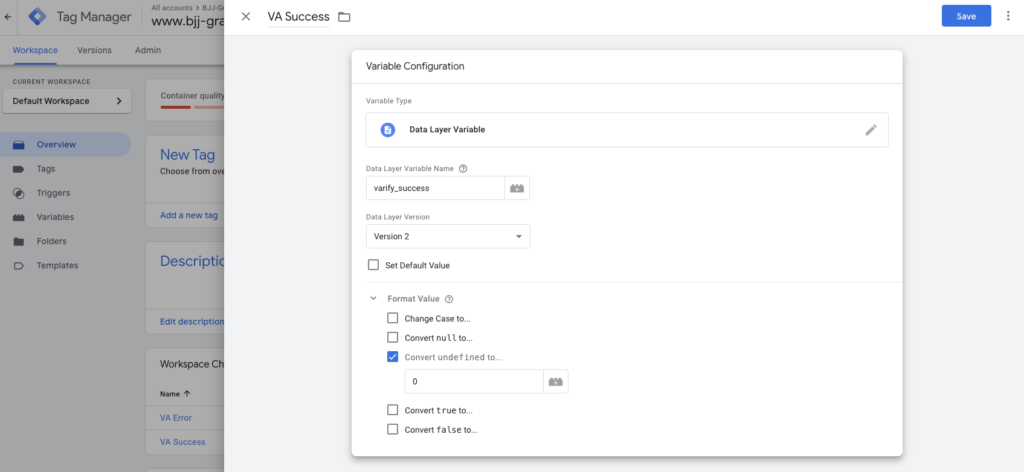
Hata Değişkenini Değiştirin:
- Sol üstteki değişkeni adlandırın: VA Hatası
- DataLayer Değişken Adı: varify_error (yazım kurallarına dikkat edin)
- Biçim Değeri: Tanımlanmamış olanı...: 0'a dönüştür
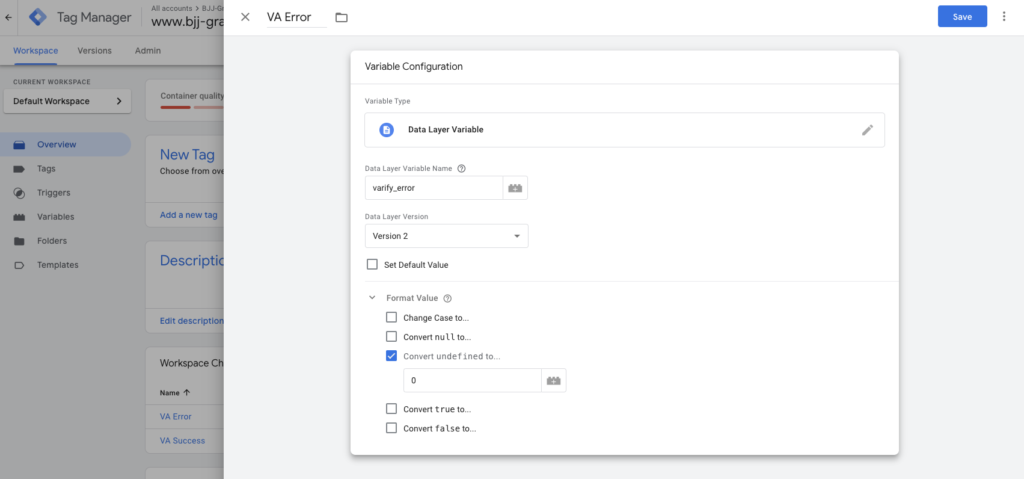
Adım 2: Varify Tracking Linker Etiketine değişkenler ekleyin
Oluşturulan iki değişkeni Varify Tracking Linker Etiketinize ek parametreler olarak ekleyin. Bu etiketi GTM kurulumunuzda oluşturdunuz (Google Tag Manager aracılığıyla entegrasyonu görün)
1. Etiketler'e gidin ve Varify Takip Bağlayıcısı
2. " üzerine iki kez tıklayınParametre ekle“
3. Olay parametresi olarak parametrenin adını girin (varify_error ve varify_success)
4. ilgili değişkeni değer olarak ekleyin ({{VA Hatası}} ve {{VA Başarısı}})
5. özelleştirilmiş etiketi kaydedin
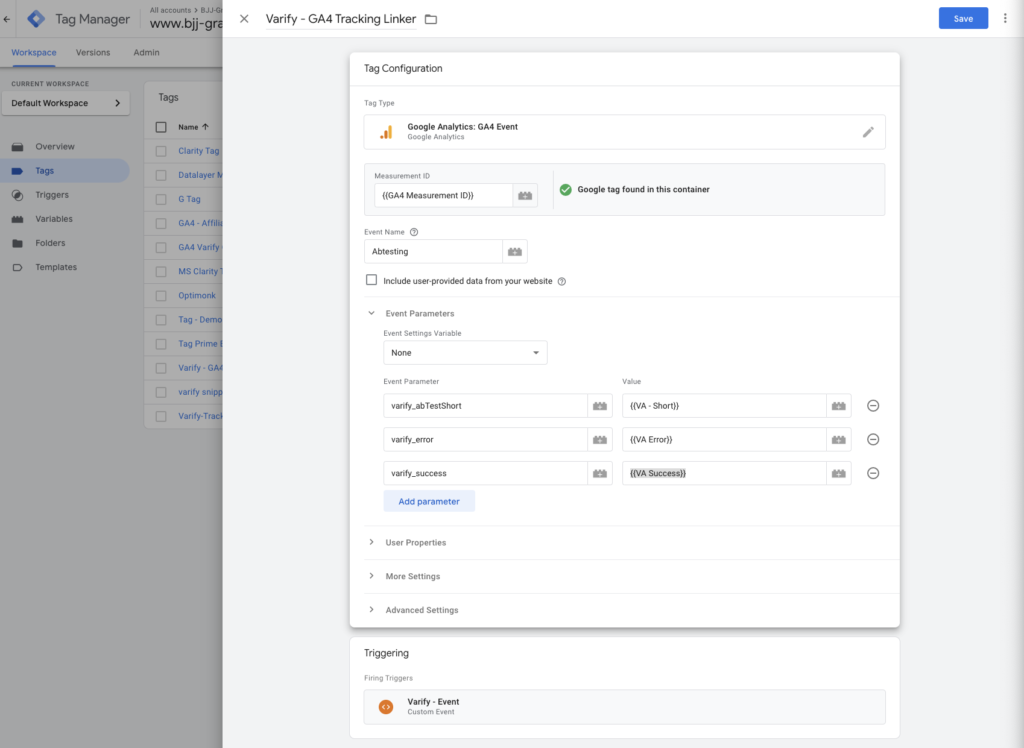
Adım 3: Özelleştirilmiş GTM konteynerini yayınlayın
Özelleştirilmiş GTM konteynerini sağ üst köşedeki "Yayınla "ya tıklayarak yayınlayın.
GA4'te özel metrik olarak parametreler oluşturma
Gönderilen parametreleri GA4'te metrik olarak kullanabilmek için özel metrikler olarak oluşturulmaları gerekir.
Bunu yapmak için GA4 mülkünüze gidin ve sol alttaki yönetici alanına tıklayın (dişli çark simgesi). Ardından kullanıcı tanımlı tanımlara gidin ve "Kullanıcı tanımlı metrikler" sekmesine tıklayın.
Şimdi mavi renkli "Özel metrik oluştur" düğmesine tıklayın ve varify_success ve varify_error için yeni bir metrik oluşturun.
Aşağıdaki değerleri girin:
- Metrik adı: "varify_success" veya "varify_error"
- Olay parametresi: "varify_success" veya "varify_error"
- Ölçü birimi: Standart
- Metrikleri kaydedin
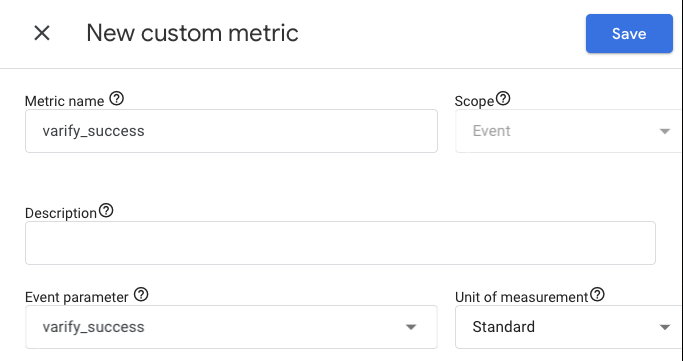
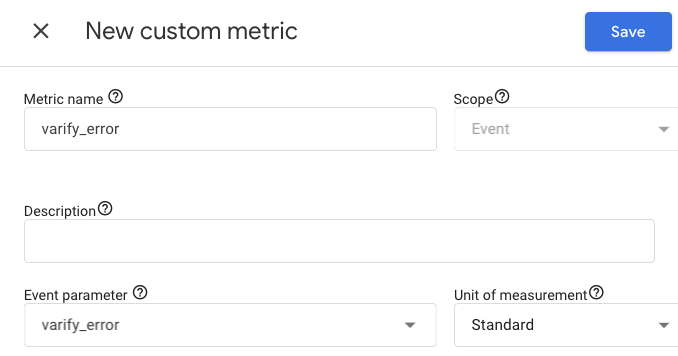
İki metriği oluşturur oluşturmaz veri toplarlar ve bunları raporlarınızda metrik olarak kullanabilirsiniz.
İlk adımlar
İzleme ve değerlendirme
- Varify.io ile Takip
- Varify.io'da GA4 değerlendirmesi
- Raporları segmentlere ayırma ve filtreleme
- GA4'te izleyici temelli değerlendirme
- GA 4'te segment bazlı değerlendirme
- Matomo - Sonuç analizi
- etracker değerlendi̇rmesi̇
- Anlamlılığı hesaplayın
- Özelleştirilmiş tıklama olayları
- Keşif raporlarında özel olayları değerlendirin
- GA4 - Alanlar Arası İzleme
- Varify.io ile Takip
- Varify.io'da GA4 değerlendirmesi
- Raporları segmentlere ayırma ve filtreleme
- GA4'te izleyici temelli değerlendirme
- GA 4'te segment bazlı değerlendirme
- Matomo - Sonuç analizi
- etracker değerlendi̇rmesi̇
- Anlamlılığı hesaplayın
- Özelleştirilmiş tıklama olayları
- Keşif raporlarında özel olayları değerlendirin
- GA4 - Alanlar Arası İzleme
Web analitiği entegrasyonları
Diğer entegrasyonlar
Deney oluşturun
Uzman fonksiyonları
Görsel Düzenleyici
- Kampanya Güçlendirici: Yukarı Ok
- Kampanya Güçlendirici: Çıkış Niyeti Katmanı
- Kampanya Güçlendirici: Bilgi Çubuğu
- Kampanya Güçlendirici: Bildirim
- Kampanya Güçlendirici: USP Bar
- Bağlantı Hedefi Ekle
- Gözat Modu
- Özel Seçici Seçici
- İçeriği Düzenle
- Metni Düzenle
- Öğeleri taşıyın
- Öğeyi gizle
- Anahtar kelime ekleme
- Yönlendirme ve Bölünmüş URL Testi
- Öğeyi kaldır
- Görüntüyü Değiştir
- Duyarlı Cihaz Değiştirici
- Stil ve düzen değişiklikleri
- Kampanya Güçlendirici: Yukarı Ok
- Kampanya Güçlendirici: Çıkış Niyeti Katmanı
- Kampanya Güçlendirici: Bilgi Çubuğu
- Kampanya Güçlendirici: Bildirim
- Kampanya Güçlendirici: USP Bar
- Bağlantı Hedefi Ekle
- Gözat Modu
- Özel Seçici Seçici
- İçeriği Düzenle
- Metni Düzenle
- Öğeleri taşıyın
- Öğeyi gizle
- Anahtar kelime ekleme
- Yönlendirme ve Bölünmüş URL Testi
- Öğeyi kaldır
- Görüntüyü Değiştir
- Duyarlı Cihaz Değiştirici
- Stil ve düzen değişiklikleri